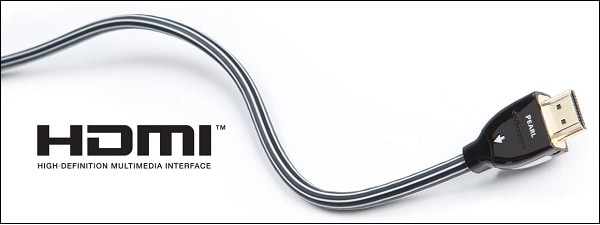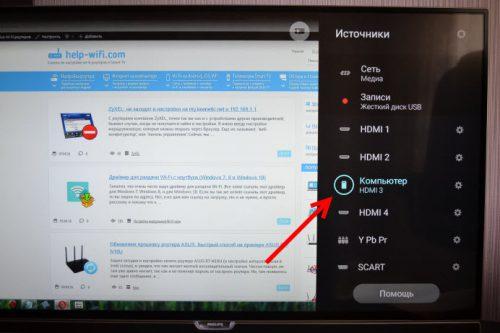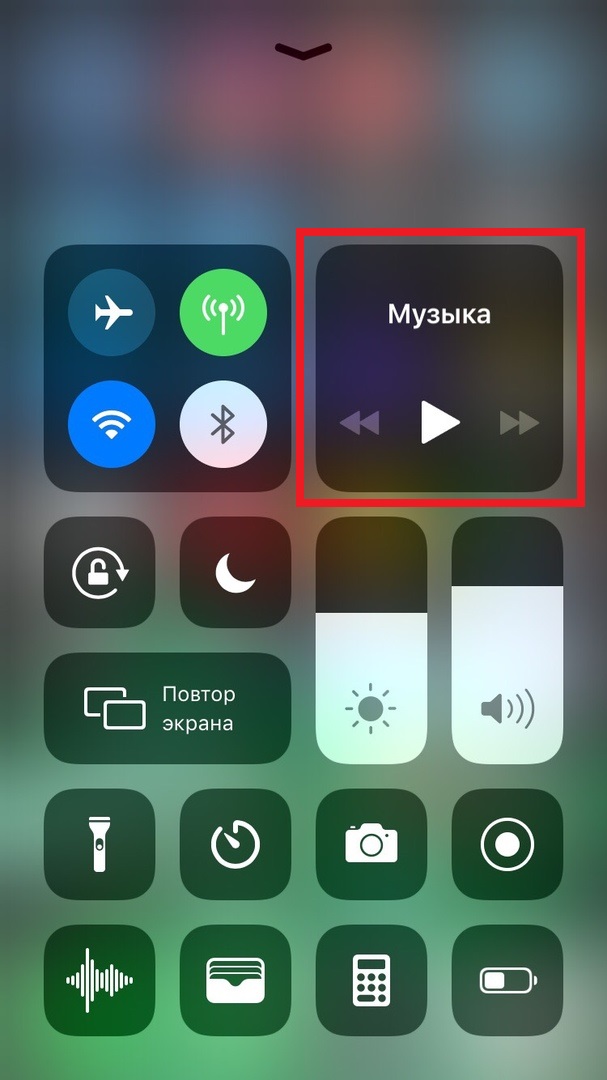Как подключить интерактивное тв ростелеком к телевизору: инструкция пользователя
Содержание:
Комплектующие
Компания Ростелеком входит в число лидеров среди поставщиков телекоммуникационных услуг в России. Она одной из первых предложила услугу цифрового телевидения. По самым скромным подсчетам, несколько миллионов россиян пользуются услугами компании.
Клиенты Ростелеком одними из первых получили возможность смотреть любимые фильмы и телепередачи в высоком качестве. Интерактивное телевидение позволяет записать передачу, поставить показ на паузу, прокрутить программу вперед или назад, даже ознакомиться с файлами, которые находятся в архиве у провайдера.
Все это стало возможно благодаря использованию IP-приставки. Сегодня рынок предлагает десятки различных моделей, как отечественного, так и зарубежного производства. Одной из лучших на сегодняшний день считается приставка SML-482 HD, выпускаемая компанией Smartlabs.
Вне зависимости от отзывов, которые вы можете прочесть о приобретаемом оборудовании, мы настоятельно рекомендуем вам при покупке проверять комплектующие. В случае отсутствия провода или переходника, пульта, вы не сможете даже установить оборудование, не говоря уже о его настройке.
Стандартно в комплект входят:
- STB-приставка.
- Блок питания или как вариант, адаптер на 12В и 1,2А. Обычный кабель питания для приставки не подойдет.
- Пульт ДУ.
- Батарейка к пульту типа ААА. Может присутствовать не всегда.
- Провода:
- AV или «тюльпан», длинной 1.5 метра;
- Ethernet, длинной 3м;
- Переходник 3xRCA – SCART.
- Инструкция Ростелекома по эксплуатации устройства и его установке.
- Пакет бумаг, куда входит гарантийный талон,руководство к пульту ДУ, включая справочник с необходимыми кодами.
Дополнительно понадобится роутер с портом LAN(с помощью порта приставка будет подключаться к сети Интернет) и телеприемник. В случае если расстояние между приборами более 3 метров, необходимо приобрести удлинитель или как вариант патч-корд. Он продается в любом компьютерном магазине или на рынке.
Настройка просмотра
Отдельное внимание необходимо уделить вопросу, как подключить Ростелеком к телевизору без приставки
На телевизорах
При наличии Смарт ТВ можно подключить Wink за несколько секунд.
На телевизорах Самсунг:
Войдите в оболочку Samsung App.

Для этого кликните на кнопку Samsung HUB на ПДУ.

- С помощью поиска или путем перебора вариантов найдите Wink или Интерактивное ТВ.
- Запустите установку и дождитесь ее завершения.
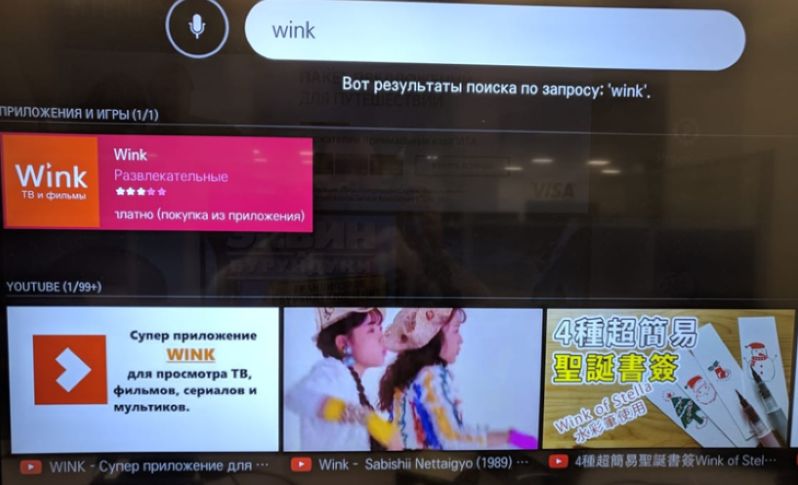
Теперь рассмотрим, как подключить Смарт ТВ Ростелеком без приставки на телевизорах LG. Сделайте следующее:
Войдите в LG Content Store с помощью кнопки My Apps.

- Справа выберите Приложение и игры.
- В появившемся перечне найдите Wink или Интерактивное ТВ для просмотра. Как вариант, используйте поиск.
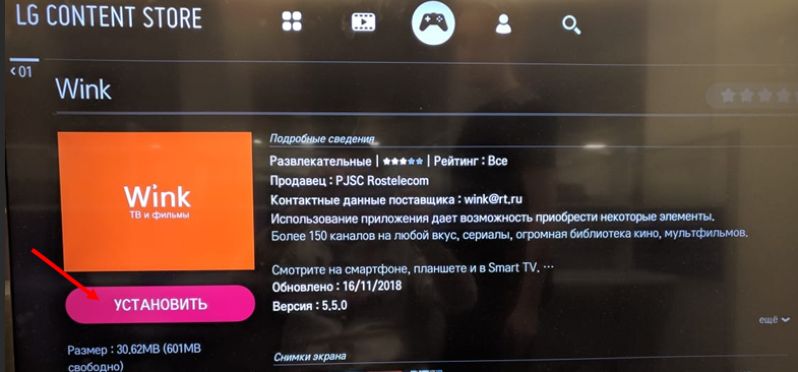
Установите приложение и запустите его.
Запуск и авторизация
Чтобы смотреть интерактивное ТВ Ростелеком без приставки, необходимо правильно его запустить и авторизоваться. Опцию Мультискрин подключать отдельно не нужно, ведь она доступна по умолчанию. С ее помощью можно привязать к профилю до пяти разных устройств. Для авторизации потребуется номер и код активации — учетные сведения от STB. Для просмотра данных сделайте следующие шаги:
- Войдите в меню на пульте Ростелеком.
- Перейдите во вкладку Мультискрин.
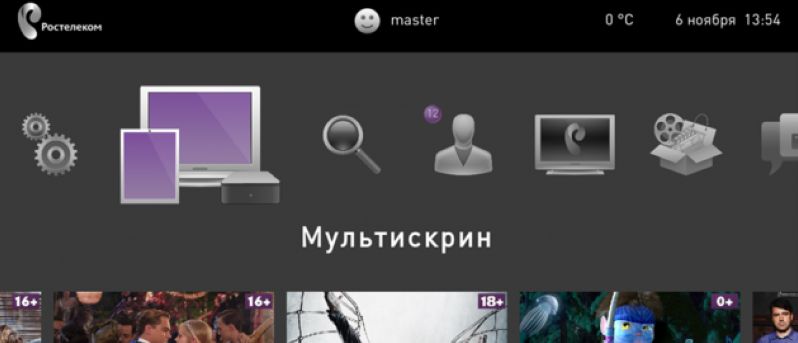
Найдите Номер активации и Код активации.

Далее при первом пуске появляется форма авторизации. В ней выберите Абонент интерактивного ТВ и введите записанные ранее данные. При соблюдении рассмотренного выше алгоритма появляется сообщение об успешном присоединении, а само приложение перезапускается по истечении пяти секунд.
Бывают ситуации, когда подключится к цифровому ТВ Ростелеком без приставки с первого раза не удается. Система выдает отсутствие регистрации введенного номера и отображает окно с рекомендацией проверки номера и прохождения процедуры. В этом случае жмите Зарегистрироваться и введите в специальное окно код из СМС-сообщения.
При наличии промокода жмите на кнопку Мое в приложении, а далее Настройки и введите промокод.
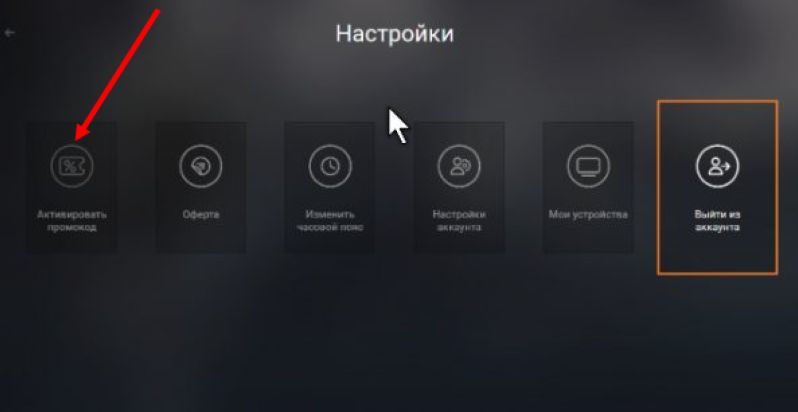
На мобильных устройствах
Особого внимания заслуживает настройка ТВ без приставки Ростелеком на мобильных девайсах. Общий алгоритм имеет следующий вид:
- Войдите в Play Market или App Store.
- Загрузите программу.
- После запуска жмите меню вверху (или Еще для iOS).
- Кликните Войдите в аккаунт или Мультискрин (для Айфон).
- Введите номер телефона или адрес e-mail. Для Айфона жмите Войти и введите номер телефона.
- Если телефон не зарегистрирован ранее, кликните Регистрация.
- Дождитесь сообщения с кодом и введите его в специальное поле.
При наличии промокода войдите в меню и Настройки, а там жмите Активировать промокод. Введите его и пользуйтесь приложением.
После выполнения этих действий можно наслаждаться просмотром ТВ Wink. Если введенный почтовый ящик не был зарегистрирован, сделайте это, следуя подсказкам. Для просмотра телевидения Ростелеком на нескольких устройствах достаточно авторизоваться на них под своей учетной записью.
На ПК
Еще один вопрос — как смотреть каналы Ростелеком без приставки на компьютере. Для этого не нужно скачивать и устанавливать приложение. Просто зайдите в сервис wink.rt.ru, а после жмите Вход (при наличии аккаунта) или Регистрация (если его нет).
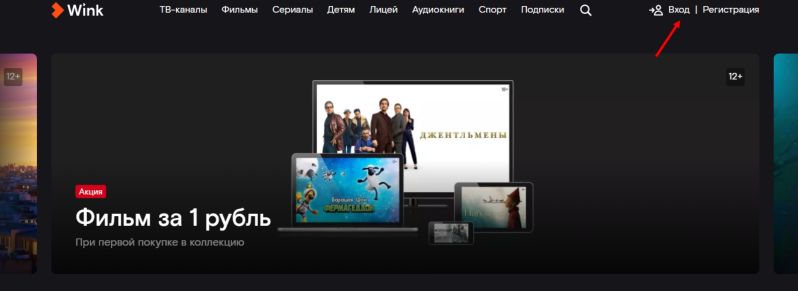
В последнем случае введите телефон, а после код, который пришел в СМС.
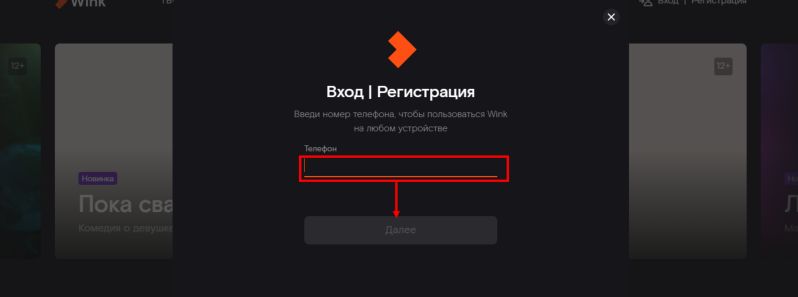
Базовая комплектация для подключения Ростелеком
Для подключения Тв-приставк к телевизору обычно идет следующий комплект, предоставляемый провайдером при оформлении услуги цифрового телевидения:
- Тв-приставка от Ростелеком;
- Дистанционный пульт управления;
- Встроенные батарейки для пульта управления;
- Кабель под названием «тюльпан»;
- Блок питания для подключения приставки к сети;
- Кабель Ethernet;
- Иногда в комплект к приставке входит кабель HDMI. Однако, как правило, его приходится приобретать дополнительно.
Способ 1. Подключить Ростелеком через провод
Самый простой и быстрый способ это подключение приставки к телевизору с помощью проводов
Однако в данном способе есть свой минус: как правило, провода тянутся по квартире и создают неудобства, при этом привлекая внимание домашних животных. Если же этот минус не существенно для пользователя, то он вполне может им воспользоваться
У пользователя есть выбор, каким проводом можно подключить телевизор: тюльпаном или HDMI. Рекомендуется использовать именно HDMI, так, как при данном способе подключения возможен наиболее высококачественный сигнал и бесперебойное изображение. Однако обычно HDMI не идет в комплекте и его требуется приобретать дополнительно. «Тюльпан» идет в комплекте с приставкой, однако качество изображения и сигнала намного ниже. Часто пользователи при данном подключении сталкиваются с проблемой низкочастотного сигнала размытой картинкой или отсутствием звука, в случае с HDMI такого практически никогда не встречается.
Инструкция по подключению:
- Для начала нужно подключить блок питания к приставке. Это можно сделать вставив провод в соответствующий порт «DC 12V». Однако не стоит включать блок питание в сеть электричества;
- Далее нужно соединить приставку с роутером кабелем Ethernet. Для этого один конец кабеля вставить в порт LAN, а другой в порт на роутере: 2 или 3 разъем;
- Присоединить приставку кабелем HDMI или тюльпаном;
- Включить блок питания в сеть.
Если требуется подключить приставку к старой модели телевизора, то это возможно сделать с помощью проводного подключения. Однако стоит отметить, что подключение с помощью беспроводной интернет сети будет невозможным. Если в старой модели телевизора отсутствует порт АВ, то можно воспользоваться портом SCART. Однако для подключения цифрового телевидения с помощью порта SCART придется приобрести подходящий переходник.
Если же пользователь хочет подключить цифровую приставку к ноутбуку или телевизору, то ему стоит знать, что такой возможности подключения не существует. Пр необходимости просмотра интерактивного телевидения на компьютере или ноутбуке можно воспользоваться специально разработанный сервисом itv.rt.ru. О чем подробно рассказано в другой статье, посвященной подключению цифрового телевидения на компьютер и ноутбук.
Способ 2. Подключить к телевизору через WiFi
Многие пользователи считают, что лучшим вариантов подключения приставки к телевизору является беспроводная сеть WiFi. Однако стоит знать, что для подключения данным способом потребуется отдельно приобрести WiFi-адапторы.
Есть различные способы по подключения интерактивного телевидения через приставку к телевизору с помощью беспроводной сети. Самый простой способ без подключения каких либо дополнительных программ следующий:
- Тв-приставку телевизор стоит соединить проводом тюльпан или с помощью кабеля HDMI. WiFi-адаптор нужно вставить в порт на задней части тв-приставки;
- Далее нужно в порт маршрутизатора вставить сетевой кабель Freedom для передачи сигнала интернета;
- После чего устройства можно включать в сеть.
Способ 3. Подключить к ТВ, используя PLC-адаптеры
На сегодняшний день PLC-адаптеры являются самыми качественными и удобными для подключения приставки к телевизору. При подключении интерактивного телевидения данным способом нужно заранее приобрести комплект адаптеров. Дополнительное оборудование можно найти в салонах связи Ростелеком. После чего можно приступать к подключению.
Инструкция по подключению:
- Для начала, при отключенном питании нужно соединить устройства при помощи кабеля HDMI или же при помощи провода «тюльпан»;
- PLC-адаптер подключить к Тв-приставке, а затем включить в сеть;
- Второй адаптер так же присоединить к маршрутизатору, а затем включить в сеть. После чего два адаптера дадут возможность установить сигнал передачи между устройствами.
Способы подключения второго ТВ
Без второй приставки
На сегодняшний день все услуги, касающиеся интерактивного телевидения, предоставляются через приставки. Однако они достаточно дорогие – к примеру, аренда стандартного ресивера от Ростелеком стоит 100 рублей в месяц, а выкуп оборудования – 3-4 тысячи рублей.
При помощи возможности приставки и ТВ
Первый и самый простой способ – использование возможностей самой приставки и доступных телевизоров. Обычно приставка подсоединяется к ТВ через выход HDMI. При этом на приставке остаётся свободным разъём A/V. Через него можно подключить к ресиверу второй телевизор, вставив в него порты RCA, в народе называемые «Тюльпанами» (три порта – красный, белый, жёлтый).
Услуга «Мультирум»
Мультирум – платная услуга от Ростелеком, позволяющая смотреть трансляции на нескольких телевизорах. Трансляции идут спокойно на всех ТВ, однако без второй приставки одновременно проигрываться только один и тот же канал. Ещё один недостаток данного метода – нередко пользователям приходится подключать дополнительное оборудование и прокладывать лишние провода.
Подключение услуги:
Входим в личный кабинет Ростелеком через компьютер или смартфон.
Выбираем раздел «ТВ» – «Просмотреть подключённый тариф».
Добавляем к тарифу услугу «Мультирум».
Оплатить стоимость первого месяца.
После оформления заявки оплачиваем стоимость услуги за первый месяц, подсоединяем второй телевизор и наслаждаемся просмотром.
Услуга «Мультискрин»
Ещё одна официальная функция Ростелеком – «Мультискрин». С помощью неё также можно просматривать телевизионные каналы на разных гаджетах, однако без прямого подключения ТВ к приставке.
«Мультискрин» предустановлен почти во всех тарифных планах, и даёт возможность просматривать телевизионный контент на сторонних гаджетах – смартфонах и планшетах. Далее, если второй телевизор поддерживает подключения и демонстрацию экрана с другого гаджета, то можно вывести изображение с телефона на большой экран ТВ.
Таким образом можно получить качественную трансляцию без дополнительной платы. Однако придётся повозиться с подключением и выводом контента с портативного устройства на телевизор.
Сервис Интерактивное ТВ
Сервис «Интерактивное ТВ» подключается поверх базового тарифного плана и даёт возможность просмотра телевидения через Интернет. От телевизора требуется лишь доступ к сети и достаточно стабильное для приёма сигнала соединение.
Для подключения сервиса нужно зайти в личный кабинет провайдера, добавить и оплатить подписку на интерактивное ТВ. На втором телевизоре пользоваться сервисом можно будет через встроенный браузер, введя логин и пароль в личном кабинете на сайте Ростелеком.
Преимущества у сервиса достаточно: выгодные условия подключения, быстрая настройка, доступ с любого места (главное – наличие Интернета).
Переходник (PLC-адаптер)
Ещё одно решение от провайдера – покупка PLC-адаптеров, способных передавать и получать сигнал в защищенном виде. Данный сигнал передается по электросети, что исключает необходимость в прокладывании кабелей.
Принцип работы устройств:
При помощи Интернет-кабеля роутер соединяется с первым адаптером.
ТВ-приставка соединяется со вторым адаптером подобным кабелем.
Оба адаптера подключаются к розетке.
Устройства находят друг друга и настраиваются самостоятельно.
Разветвители
Также можно использовать несколько девайсов для модулирования и разветвления сигнала. Для этого нужно приобрести модулятор высоких частот и делитель.
Схема подключения:
Подсоединяем модулятор к приставке через разъем RCA.
Подсоединяем кабель высоких частот.
Соединяем модулятор и делитель с помощью кабеля.
Отводим выходы к двум телевизорам.
Осуществить подключение достаточно просто. Основная проблема заключается в покупке дополнительного оборудования и его настройке.
Wi-Fi
Данный метод реализуется через USB-WIFI-адаптер. При подключении используется устройство, совместимое с STB и умеющее распознавать Wi-Fi и LAN-порты. USB-адаптер также легко заменяется на простую точку доступа, которая способна работать в режиме Wi-Fi-клиента.
Настройка Wi-Fi-подключения:
В дом проводится Интернет-кабель, который подключается к WIFI-маршрутизатору.
С него подается сигнал на ТВ-приставку с помощью USB-адаптера.
Далее приставка подключается к телевизору через HDMI кабель.
Возможные неполадки и их устранение
Даже новая приставка от Ростелеком иногда может давать сбои. Большинство проблем некритичные и легко исправляются. В некоторых случаях придется позвонить в службу технической поддержки.
Но в большинстве случаях вам поможет наше руководство.
Как выполнить перезагрузку
Для этого нужно нажать на кнопку POWER на ПДУ. В нажатом состоянии кнопку нужно удерживать в течение 10 секунд. Не забудьте направить пульт на саму приставку. Некоторые по привычке направляют его на телевизор, из-за чего сигнал становится нестабильным.
При включении показывает мультик
При первом подключении устройства к телевизору, иногда на экран выводится таблица, а затем – мультфильм. Не стоит этого пугаться. Это сигнал о том, что устройство подключено не к тому порту. Воткните кабель в тот LAN-порт, который настроен под ТВ-оборудование.
Ошибка «Нет IP-адреса»
Эта ошибка свидетельствует о том, что отсутствует сигнал. Возможно, роутер был настроен неправильно. Иногда сигнал пропадает по вине провайдера. Это можно уточнить, позвонив по телефону службы поддержки.
Если устройство раньше работало нормально, с настройками все в порядке. Попробуйте переткнуть все штекеры, чтобы убедиться в надежности контакта. Если интернет работает, а от провайдера сигнал поступает исправно, повредился кабель. Иногда он перетирается о ножки мебели. Нужно проверить провода на целостность или заменить их на новые.
Ошибка «Сервер не найден»
Обычно эта неисправность появляется в связи с поломкой сетевого оборудования. Как правило, самостоятельно ее устранить не получается. Придется звонить в техническую поддержку.
Не подходят логин и пароль
При первичной настройке эта ошибка проявляется в том случае, если вы невнимательно ввели данные активации. Еще раз проверьте их в своем договоре. Обычно они состоят только из цифр. В них не содержатся специальные символы и буквы.
Если проблема возникла в результате смены оборудования, нужно звонить провайдеру. Дело в том, что каждое устройство привязывается к конкретным данным авторизации. И видимо, процесс привязки просто еще не завершен. Нужно узнать, сколько потребуется времени, чтобы логин и пароль подошли.
Ошибка «Недоступен проводной интерфейс»
Эта неполадка возникает, когда плохо работает интернет. Убедитесь, есть ли к нему доступ с компьютера или с телефона. Если сеть действительно нестабильна, попробуйте перезагрузить роутер. Иногда помогает перезагрузка самой приставки или перетыкание проводов.
Приставка Ростелеком не реагирует на пульт
Эта проблема возникает в связи с тем, что возник конфликт управления. Иногда код управления телевизором совпадает с кодом для управления оборудованием. В таком случае нужно настроить ПДУ на приставку с помощью другого подходящего кода. Подробно процесс описан в пошаговом руководстве на ТелекомДом.
Ошибки IPTV: что они значат
В редких случаях в работе цифрового ТВ могут возникать ошибки, о которых система информирует пользователя соответствующими уведомлениями.
- Ошибка «Нет IPадреса» означает, что нет подключения (не проходит сигнал) к серверу Ростелеком. В этом случае проверяем, есть ли интернет, если с ним всё в порядке, настраиваем роутер. Либо проверяем баланс, могли просто отключить за неуплату.
- Работает только несколько каналов – это значит, что просрочена плата за цифровое ТВ, вам оставляют только самые базовые функции.
Чтобы приобщиться к миру цифрового интерактивного ТВ, нужно только подключить приставку, что сделать очень просто, если следовать вышеописанным рекомендациям. Кроме того, инструкция будет и в сопроводительной документации к приставке.
Подключение приставки к телевизору
Подключение ТВ-приставки Ростелекома к телевизору возможно через:
Самая качественная передача цифрового сигнала будет осуществляться через HDMI-кабель. Поэтому если в вашем телевизоре есть этот порт, то приоритетнее использовать именно это подключение.
Если же порт HDMI отсутствует или занят другими проводами, тогда есть возможность подключить приставку через AV-кабель, который имеет с одной стороны мини-джек, а с другой стороны – 3 RCA-штекера («тюльпаны»). К выходу приставки подсоединяем mini-jack, а к ТВ-входу на телевизоре – «тюльпаны». Внимательно соблюдайте цветную маркировку: жёлтый – это видео, белый и красный – передача аудиосигнала.
А если на задней панели вашего ТВ имеется SCART-разъём, то вы можете воспользоваться переходником RCA – SCART, который входит в комплект оборудования. Это особенный тип подключения, который ни с чем не перепутаешь – металлическая коробка с 20 контактами.
Но кроме соединения с телевизором, STB-ресивер требуется подключить к интернету. И тут есть тоже несколько способов:
Через интернет-кабель
Самый простой и надёжный способ проведения интернета к ТВ – это подключить приставку через коммутационный шнур патч-корд. Этот способ рекомендует сам провайдер.
На ресивере имеется специальный разъём – Ethernet-порт, в который и подключается интернет-кабель. Второй конец шнура нужно подключить в LAN-порт маршрутизатора (роутера, ADSL-модема или ONT-терминала). С подключением вопросов, как правило, не возникает, но дальше маршрутизатор потребуется настроить.
Простое физическое подключение интернет-кабеля в LAN-порт роутера не позволит вам смотреть интерактивное ТВ. Это порт нужно прописать в программных настройках. Для этого выполните следующие действия:
После это сохраните все изменения, перезагрузите маршрутизатор и запускайте телевидение.
Этот метод хорош всем, кроме одного: провода придётся тянуть по всей квартире аж до самого телевизора. Если ремонт ещё не окончен, то нет никаких неудобств, кабеля можно удачно спрятать под плинтус, например. Однако если квартира уже отремонтирована, то внешний вид может испортиться. Тогда можно рассмотреть другие варианты подключения.
Через Wi-Fi
Подключить беспроводное IPTV можно двумя способами:
Не все модели WI–FI-адаптеров поддерживают работу с ростелекомовскими приставками. Специалисты советуют покупать приборы с технологией Ralink, которую используют в своей продукции компании D-Link, ASUS или TP-LINK. Чтобы не ошибиться, лучше получить консультацию специалистов от сервисной поддержки Ростелекома относительно конкретных моделей адаптеров.
Wi–Fi-адаптер – это беспроводное устройство, которое устанавливается в USB-порт вашей ТВ-приставки и позволяет принимать интернет-сигнал от вашего роутера по протоколу беспроводной передачи данных IEEE 802.11x.
Схематично WI–FI-подключение выглядит так: WI–FI-маршрутизатор передаёт волновой сигнал WI–FI-адаптеру, который устанавливается в USB-порт на STB-ресивере. А сама приставка передаёт принятый сигнал телевизору уже по кабелю (HDMI, RCA или SCART).
WI–FI-адаптер будет работать в режиме «Клиента», то есть сигнал будет приниматься не от провайдера интернета, а через ваш маршрутизатор. Поэтому обязательно в настройках адаптера нужно отключить функцию «DHCP-сервер». Для этого следуйте такой инструкции:
Чтобы успешно провести настройку интерактивного телевидения от Ростелекома через маршрутизатор, нужно проверить три момента:
Более простое и устойчивое соединение можно сделать с помощью медиамостов Motorola VAP-2400. Это специальное устройство, которое можно приобрести у оператора Ростелекома. Оно работает на редкой частоте (5 ГГц), которую больше не использует никакое оборудование в доме, поэтому сигнал будет всегда надёжным и стабильным:
Через PLC-адаптер
Если вам не хочется возиться со сложными настройками Wi–Fi-соединения, то для вас есть прекрасная возможность использовать электрическую сеть в квартире для проводной, но скрытой связи. Это даёт возможность подключить цифровое ТВ даже к старому телевизору.
Схема подключения интерактивного телевидения Ростелекома через PLC-адаптеры выглядит так: одно PLC-устройство включается в розетку и подключается кабелем к роутеру, а второе PLC-устройство подсоединяется к приставке и тоже вставляется в ближайшую розетку. Оба устройства находят друг друга без лишних настроек, а для передачи сигнала они используют электрическую проводку. Никаких видимых шнуров, всё красиво спрятано в стене.
Частые вопросы
Сброс настроек
Для сброса настроек пульта нужно зажать POWER и OK на 2 секунды, переводя пульт в режим программирования, и ввести код 977. Светодиод кнопки POWER должен мигнуть 4 раза.
Перед заменой устройства или передачей его другому пользователю нужно сбросить все настройки. Для этого нужно открыть раздел «Управление услугами», выбрать «Прочее» и нажать кнопку ВПРАВО. После выбрать пункт «Деактивировать это устройство». Эта функция устройства доступна только для профиля «Master», имеющегося на каждой приставке по умолчанию.
Чтобы иметь доступ к контенту, который при этом удалится, необходимо зарегистрироваться (с помощью компьютера) и авторизоваться на портале Zabava. Тогда ваш контент будет доступен на другой приставке при авторизации. Окно на телевизоре предупредит о том, что нужно перенести покупки, и появится форма для ввода логина и пароля от аккаунта на портале Zabava.
Работает с любым провайдером. Вы можете пользоваться ей в любом месте России, где есть доступ в интернет.
Сколько каналов показывает новая TV приставка ростелеком
Количество каналов, включенное в пакет от Ростелеком «Твой максимальный 2.0» — 197. Также существуют пакеты на 110, 137, 163 канала. Каналы, которые не включены в ваш пакет, можно докупить, а перед этим воспользоваться ими в режиме ознакомительного просмотра.
Какая скорость интернет необходима для работы ТВ приставки
Качество изображения зависит от скорости и загруженности интернет-соединения. После настройки соединения с сетью можно проверить скорость и получить отчет, достаточна ли она для комфортного просмотра. Минимальная требуемая скорость для стабильной работы — 0,9 Мбит/с.
Сколько телевизоров можно подключить к одной ТВ приставке
Можно подключить только два телевизора. Если вы подключаете их к одному аккаунту пользователя Ростелеком, имейте в виду, что оба будут показывать один и тот же канал. Так как порт HDMI на устройстве уже будет занят, придется воспользоваться РСА-кабелем, подключив его с помощью переходника.
Что такое услуга управление просмотром
«Управление просмотром» позволяет ставить передачи на паузу, перематывать их к началу или любому другому моменту, записывать и добавлять в архив.
Дополнительные функции приставки
Можно выходить в интернет на большом экране, пользоваться социальными сетями. Также можно проверить баланс. Благодаря авторизации на портале Zabava смотреть купленные фильмы можно не только на телевизоре, но и на телефонах и планшетах системы Android.
Настройка роутера для IPTV
Начните с проверки Wi–Fi-роутера. Маршрутизатор должен работать корректно, а также поддерживать опцию IGMP. Если эта функция не поддерживается, то настроить роутер у вас абсолютно точно не получится. Роутеры от Ростелекома имеют поддержку этой опций. Если вы обзавелись соответствующим оборудованием, то тогда можно приступать к процедуре настройки базовых параметров.
Проще всего установить IPTV Ростелеком через роутер TP-Link. Эта модель маршрутизаторов чрезвычайно популярна среди пользователей. Процесс настройки подключения остаётся неизменным вне зависимости от того, роутер от какой компании используется. Главное, чтобы оборудование соответствовало требованиям, о которых мы говорили ранее.

Настройка роутера Ростелекома осуществляется в соответствии со следующим пошаговым алгоритмом:
- Подсоедините маршрутизатор к ПК или ноутбуку, а затем откройте браузер.
- В адресной строке нужно прописать IP роутера.
- Авторизуйтесь в панели управления, указав логин и пароль.
- Перейдите в раздел «Сеть и интернет».
- Ознакомьтесь со свойствами пункта «Протокол интернета 4».
- Если в графе зафиксирован статистический IP, тогда пропишите его в адресной строке.
- Снова авторизуйтесь в панели управления, а потом зайдите в раздел «Сеть».
- Откройте вкладку «IPTV».
- Отключите «IGMP Proxy», выбрав напротив этой команды «Enable».
- В следующей графе нужно выбрать команду «Мост»/«Bridge».
- Выберите разъём, в который планируете подсоединить приставку, по умолчанию выбран порт LAN-4;
- Сохраните внесённые изменения.

Роутер настроен и готов к работе. Теперь пользователю нужно синхронизировать маршрутизатор и приставку, а затем подсоединить оборудование к телевизору. Что делать, если вы настроили роутер, но подключение не работает? Обратитесь за помощью в службу поддержки клиентов Ростелекома или организацию, у которой вы покупали данное оборудование.